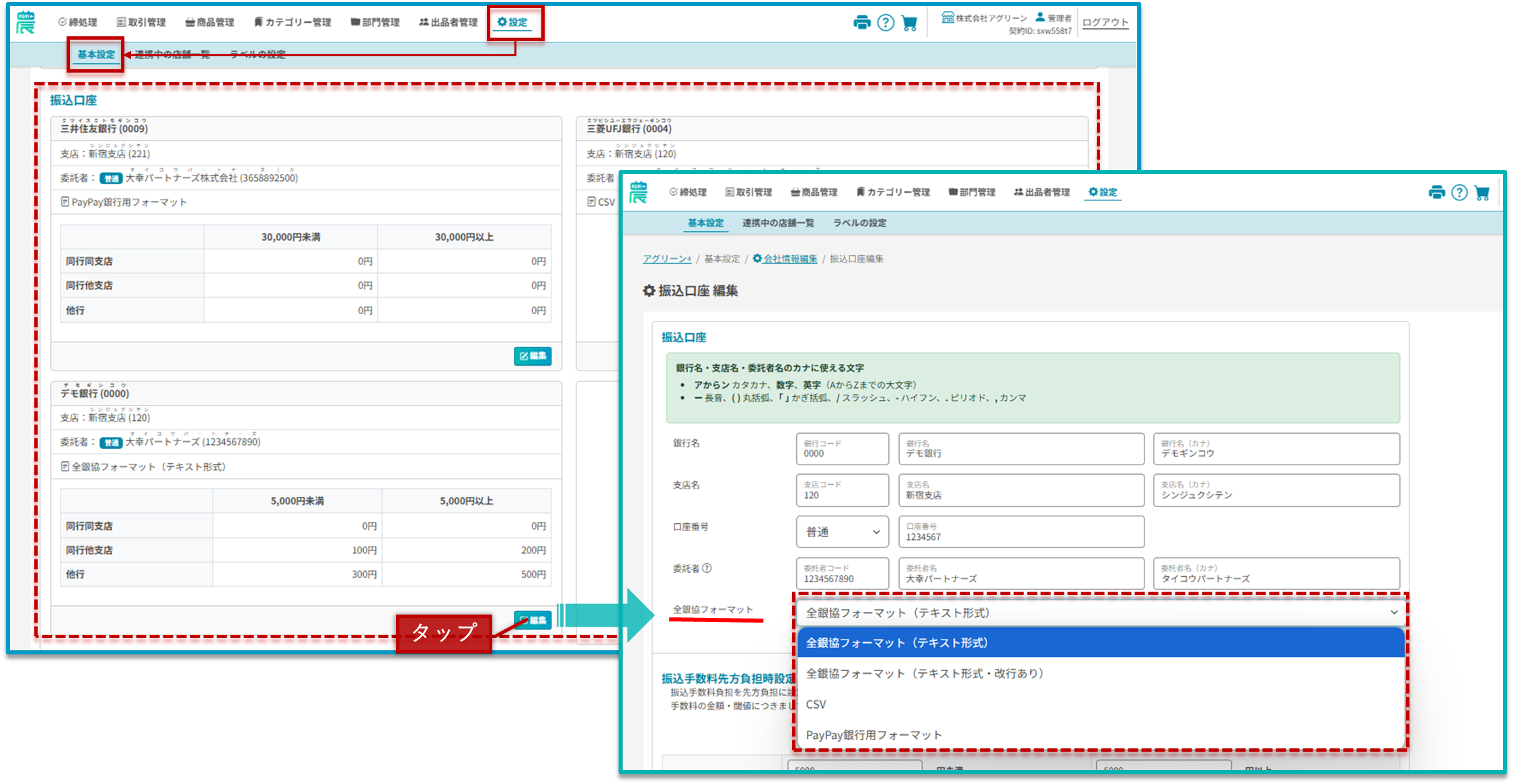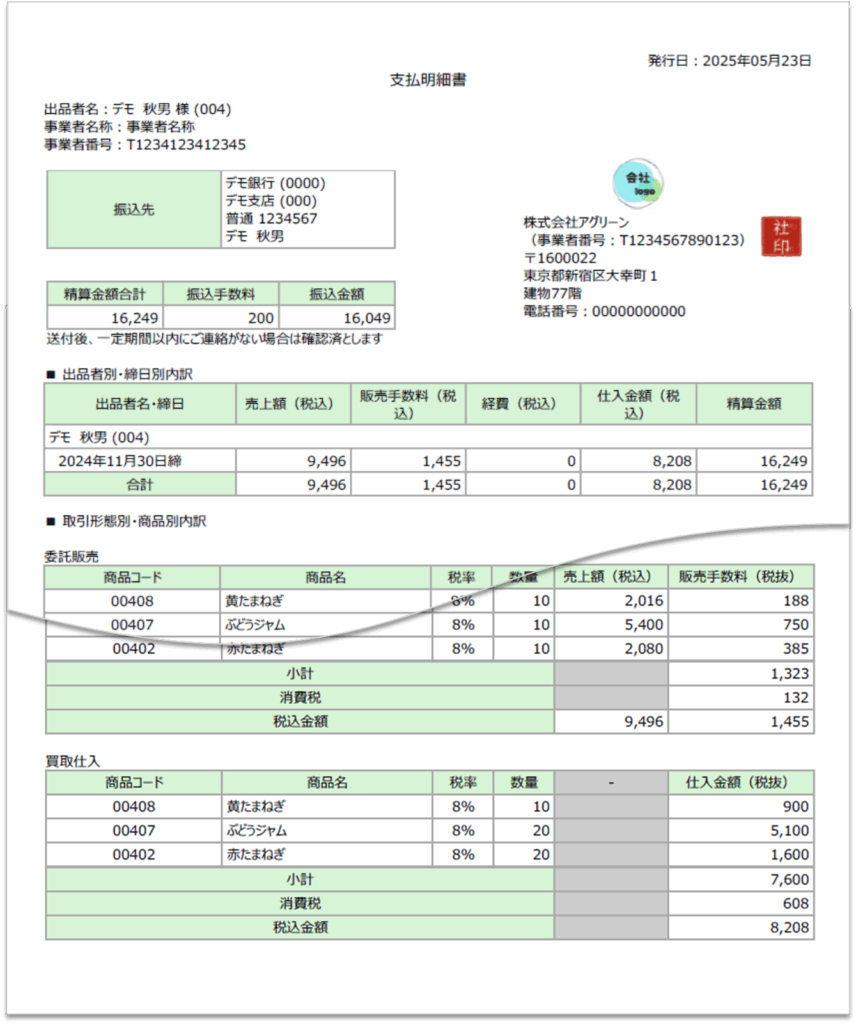※ 2025.1. に更新しました。
※ 2025.05 支払明細詳細画面変更に伴い、内容を更新しました。
支払明細を作成すると、支払明細詳細画面 から以下のファイルを ダウンロード できるようになります。
ここでは、支払明細詳細画面 から 各種ファイルをダウンロードする方法 をご説明します。
▶ 各種ファイルの出力手順
 支払明細詳細画面を開くため、まずはじめに 支払明細を作成してください。 支払明細詳細画面を開くため、まずはじめに 支払明細を作成してください。作成方法は、「支払明細を作成する」ページ をご参照ください。 |
ここから、各種ファイルの出力方法についてご説明します。
| ① 支払明細詳細画面 を開きます。 |
| A.支払明細一覧画面から開く場合 | |
| アグリーンプラスの管理者メニューで 1.「締処理」をタップ し、 2.「支払明細」タブを選択 すると、支払明細一覧が表示 されます。 3.一覧の該当行にある「詳細」ボタンをタップ すると、支払明細詳細画面が開きます。 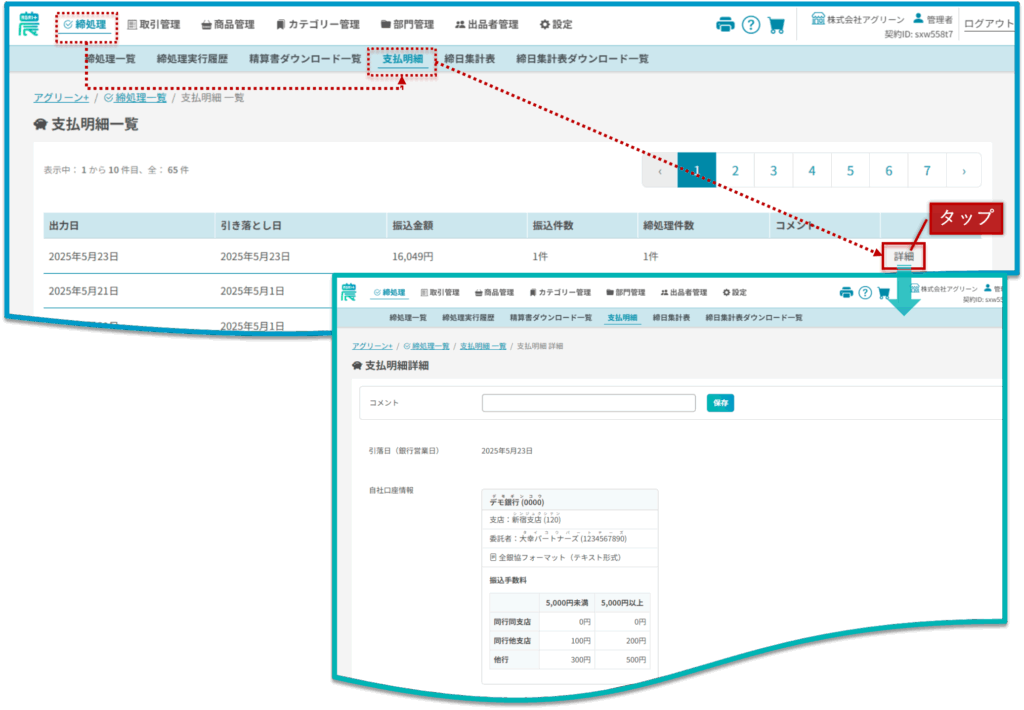 ↑ (上図)締処理:支払明細タブ≫支払明細一覧画面 (下図)支払明細詳細画面 |
| B.支払明細新規作成画面から開く場合 | |
| アグリーンプラスの管理者メニューで 1.「締処理」を タップ し、 2.締処理一覧から該当する締処理を選択 し、 3.支払明細新規作成画面で必要な情報を設定後、 「この内容で支払明細を作成する」ボタンをタップすると、 支払明細の作成が完了し、支払明細詳細画面が開きます。 (※ 「支払明細を作成する」ページ参照) 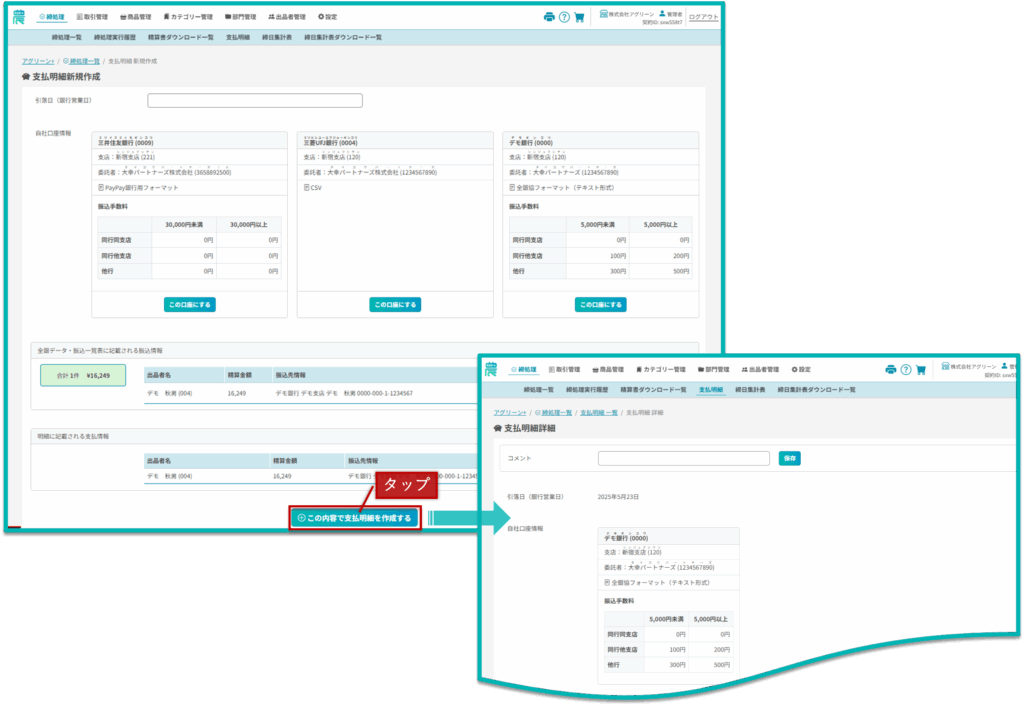 ↑ (左図)締処理:支払明細作成≫支払明細新規作成画面 (右図)支払明細詳細画面 |
| ② 各種ファイルをダウンロードします。 |
▶ 全銀データを出力する
支払明細詳細画面の下部にある「全銀データダウンロード」ボタンをタップすると、全銀データをダウンロードできます。
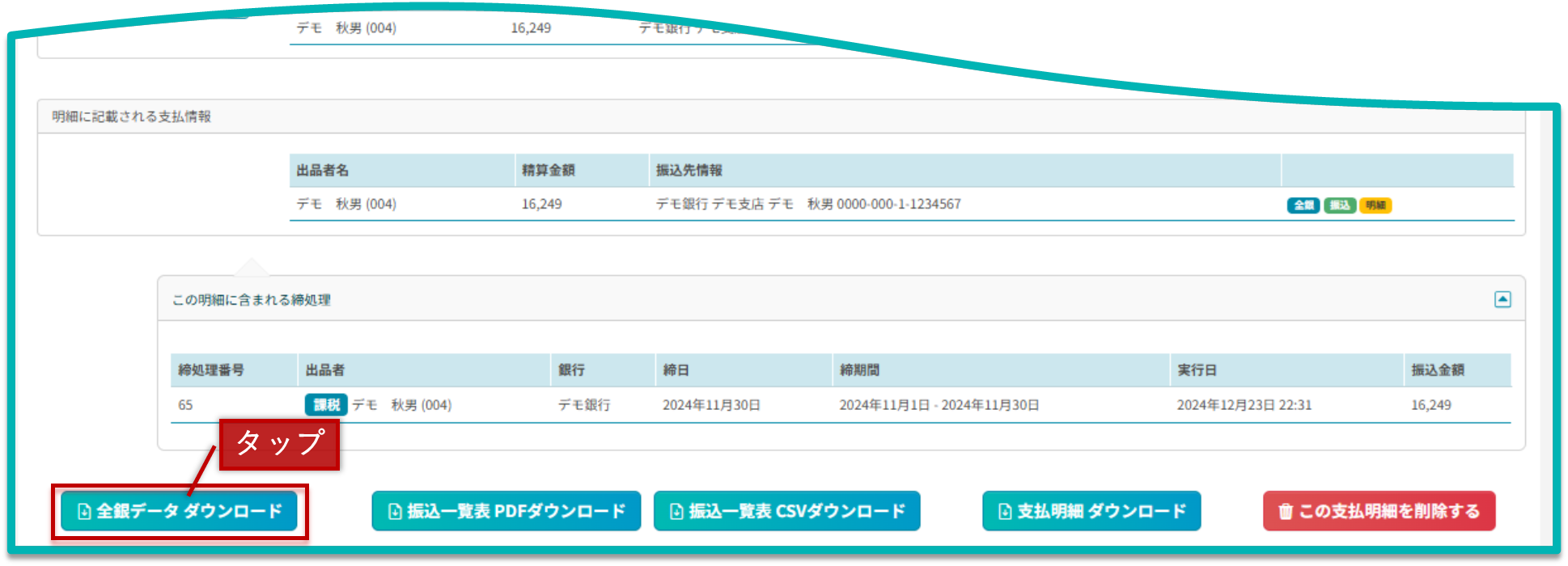
| 全銀データのサンプル |
| ファイル名:yyyyMMdd_全銀データ.txt または yyyyMMdd_全銀データ.csv ↓ 全銀協フォーマット(テキスト形式・改行あり)の例  |
▶ 振込一覧表を出力する
PDF形式の場合
支払明細詳細画面の下部にある「振込一覧表PDFダウンロード」ボタンをタップ すると、振込一覧表をPDF形式でダウンロードできます。
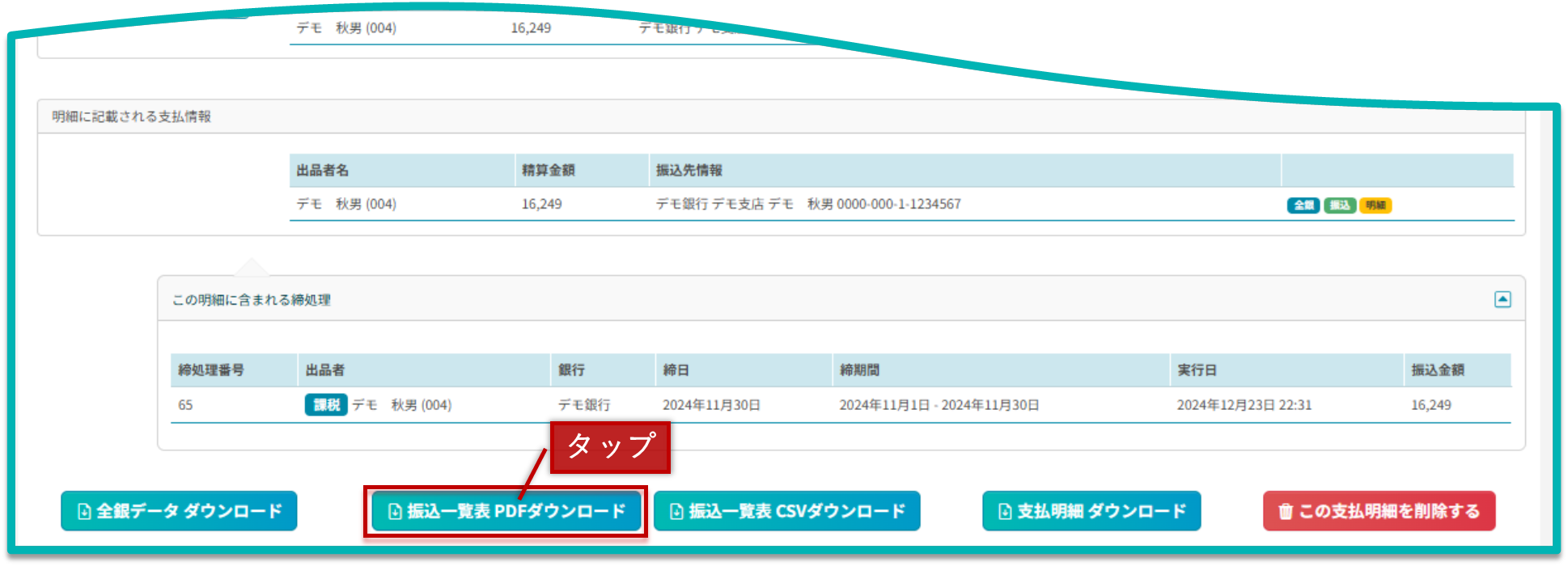
| 振込一覧表のサンプル |
| ファイル名:yyyyMMdd_振込一覧表.pdf ↓ 振込一覧表の例 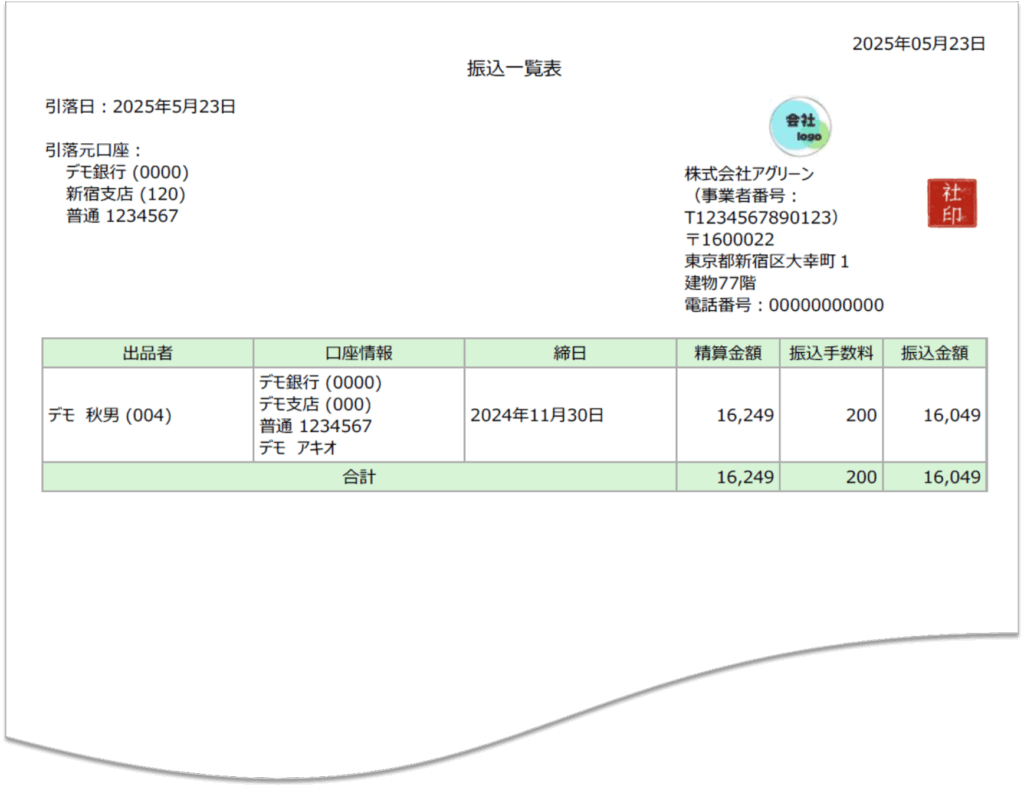 |
CSV形式の場合
支払明細詳細画面の下部にある「振込一覧表CSVダウンロード」ボタンをタップ すると、振込一覧表をCSV形式でダウンロードできます。(ファイル名は、yyyyMMdd_振込一覧表.csv)
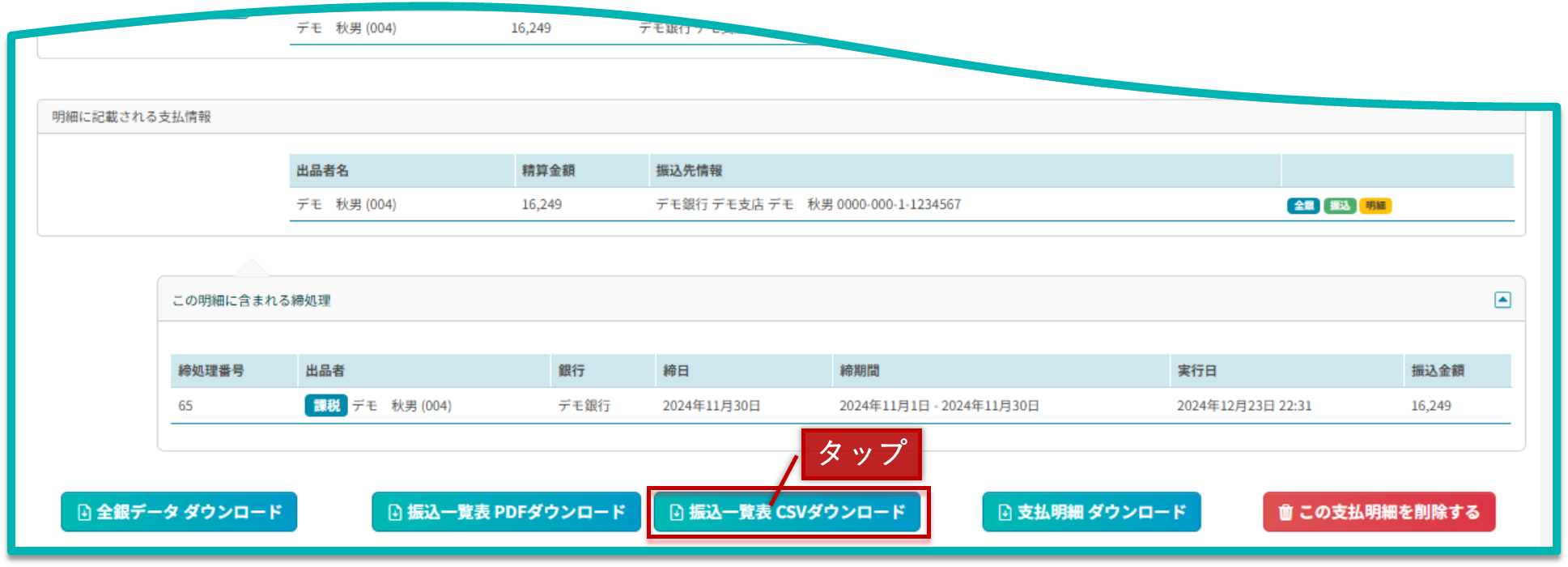
▶ 支払明細を出力する
支払明細詳細画面の下部にある「支払明細ダウンロード」ボタンをタップ すると、支払明細をPDF形式でダウンロードできます。
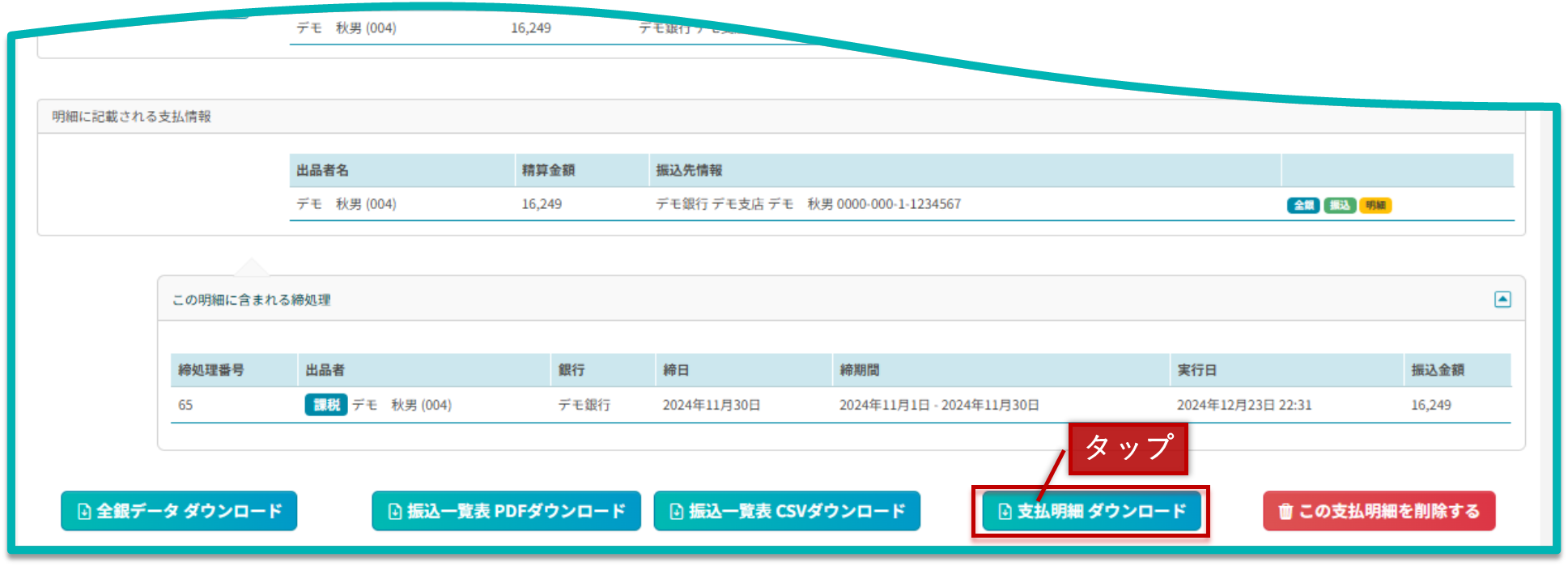
支払明細は、締処理詳細画面からも出力することができます。「締処理詳細から操作・閲覧する」:支払明細を出力する をご参照ください。